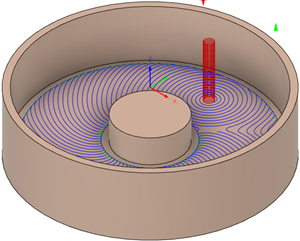2D 어댑티브 클리어링 도구 경로 생성
제조 작업공간 도구막대에서 밀링 > 2D 2D 어댑티브 클리어링을 클릭합니다.
2D 어댑티브 대화상자가 열립니다.
도구 탭에서 선택을 클릭하여 도구를 선택합니다. 사용할 도구를 작성하지 않은 경우 대화상자의 왼쪽 패널에 있는 Fusion 라이브러리에서 샘플 도구 라이브러리의 도구를 선택합니다.
팁: 불 노즈 및 플랫 끝 밀은 가변 지우기와 같은 툴패스를 사용하여 재질을 제거하는 데 가장 적합합니다.형상 탭에서 포켓 선택이 활성화된 상태에서 솔리드 면, 모서리 또는 스케치를 기계가공 영역으로 선택합니다.
팁: 자세한 내용을 보려면 포켓 선택 상자 위에 마우스를 놓으십시오.모서리 또는 스케치를 선택한 경우 빨간색 윤곽선 화살표가 올바른 방향을 가리키고 있는지 확인합니다. 내부 포켓의 경우 윤곽선 화살표는 시계 반대 방향을 가리켜야 합니다. 보스의 경우 윤곽선 화살표가 시계 방향을 가리켜야 합니다. 필요한 경우 윤곽선 화살표를 클릭하여 방향을 반전합니다.
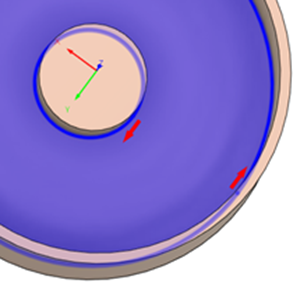
절삭조건 탭에서 측면 절입량 값을 조정하여 지정된 시간에 도구가 사용되는 재질의 양을 늘리거나 줄입니다.
팁: 스텝오버 권장사항은 도구 공급업체에 문의하십시오. 일반적으로 이 값은 재질 유형, 도구 크기 및 설정의 강성에 따라 도구 지름의 10%에서 40% 사이일 수 있습니다.선택적 단계:
다중 깊이에서 기계 가공하려면 다중 깊이 그룹을 활성화하고 최대 거칠게 만들기 스텝다운을 지정합니다. 이렇게 하면 깊이가 달라질 수 있는 패스가 작성됩니다. 툴패스는 최대값까지 동일한 스텝다운으로 진행되지만 최종 패스는 남은 재료에 따라 더 얕을 수 있습니다.
기계가공 패스 사이의 깊이를 일정 간격으로 분할하려면 균일한 스텝다운 사용을 선택합니다. 총 절단 깊이는 균일한 스텝다운으로 분할되어 최대 황삭 스텝다운 값을 초과하지 않도록 합니다. 이를 통해 절단 조건이 일정하게 유지되고 공구 수명이 연장됩니다.
향후 마무리 작업을 위해 재질을 조정하려면 가공여유 확인란을 선택합니다.
NC 프로그램 크기를 줄이려면 스무싱을 사용합니다.
최종 Z 깊이를 조정하려면 높이 탭으로 이동하여 하단 높이의 간격을 띄웁니다. 모형 하단은 기본 최종 깊이입니다.
확인을 클릭합니다.
도구 경로가 생성됩니다.